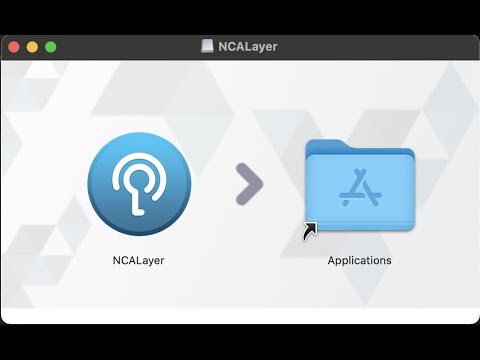Қолдануға болатын мыңдаған қосымшалардың арқасында дұрыс бағдарламаны таңдау өте қиын болуы мүмкін. Таңдаулыларды достарыңызбен бөлісу және оларды көру - бұл ең жақсы қосымшалар туралы білудің тамаша тәсілі. Сіздің iPhone -ға жаңа қосымшаны сатып алып, сіздің қажеттіліктеріңізге сәйкес келмейтінін білуден гөрі ештеңе ренжіте алмайды. Қолайсыздықты болдырмау үшін iPhone көмегімен достарыңызбен қосымшалармен бөлісіңіз.
Қадамдар
2 -ші әдіс: Қолданбаны хабар алмасу, электрондық пошта, Twitter немесе Facebook арқылы бөлісу

Қадам 1. Телефондағы iTunes дүкеніне өтіңіз
IPhone -да App Store ашыңыз. Мұны тікелей телефондағы App Store белгішесін таңдау арқылы жасауға болады.
- Бұл белгіше көк түсті және ақ шеңбердің ішінде «А» әрпінің формасын құрайтын сызғыш, бояу щеткасы мен қарындаштың суретін қамтиды.
- Бұл қосымшаны табудың тағы бір әдісі-ашылмалы іздеу сұрауын ашу үшін кез келген экранда төмен қарай сырғыту. Бұл сұрауды қолдана отырып, сіз iPad -та кез келген қосымшаны іздей аласыз.

Қадам 2. Ортақ пайдаланылатын қолданбаны іздеңіз
App Store дүкенін ашқаннан кейін сіз бөліскіңіз келетін бағдарламаны іздей аласыз.
Дәл осылай, егер сіз App Store -да серуендеп жүрсеңіз және сіз досыңыз ұнататынын білетін керемет бағдарламаны кездестірсеңіз, сіз бұл қосымшаны бөлісе аласыз

Қадам 3. Қолданбаны ашыңыз
Бөлісу үшін қосымшаны таңдағаннан кейін бағдарламаның атауын нұқыңыз. Бұл қалқымалы экранды шығарады. Бұл экранда оң жақ жоғарғы бұрышта жоғарыға бағытталған көрсеткі бар шаршының белгісі орналасқан; бұл бөлісу белгісі.

Қадам 4. Бөлісу белгішесін басыңыз
Жоғарғы оң жақ бұрыштағы белгішені басу сізге ортақ пайдалану мүмкіндіктерін беретін басқа терезені ашады. Қолданғыңыз келетін опцияны таңдаңыз: электрондық пошта немесе мессенджер арқылы бөлісіңіз немесе Twitter немесе Facebook арқылы бөлісіңіз.

Қадам 5. Facebook -те бөлісіңіз
Қолданбаны Facebook есептік жазбаңызбен бөлісу үшін бөлісу опцияларынан «Facebook» таңдаңыз.
Бұл опция жұмыс істеуі үшін Facebook сіздің iPhone -да орнатылған болуы керек. Олай болмаса, Facebook -ті iOS құрылғыларында қалай орнату керектігі туралы осы мақаланы қараңыз

Қадам 6. Twitter -де бөлісіңіз
Бағдарламаны Twitter есептік жазбаңызбен бөлісу үшін бөлісу опцияларынан «Twitter» таңдаңыз.
Бұл опция жұмыс істеуі үшін Twitter сіздің iPhone -да орнатылған болуы керек. Егер сіз Twitter -ді орнатпаған болсаңыз, көмек алу үшін осы мақаланы қараңыз

Қадам 7. Электрондық пошта немесе хабаршы арқылы бөлісіңіз
Бөлісу терезесінде бөлісу сілтемесін көшіруге болады. Сілтемені көшіру арқылы сіз оны кез келген басқа хабар алмасу қосымшасының көмегімен, мысалы, электрондық пошта клиенті немесе мессенджер қосымшасы арқылы қоюға болады. Осыдан кейін сіз достарыңызға сілтеме арқылы хабарлама жібере аласыз.
2 -ші әдіс 2: Қолданбаны тарту

Қадам 1. Телефондағы iTunes дүкеніне өтіңіз
IPhone -да App Store ашыңыз. Мұны тікелей телефондағы App Store белгішесін таңдау арқылы жасауға болады.
- Бұл белгіше көк түсті және ақ шеңбердің ішінде «А» әрпінің формасын құрайтын сызғыш, бояу щеткасы мен қарындаштың суретін қамтиды.
- Бұл қосымшаны табудың тағы бір әдісі-ашылмалы іздеу сұрауын ашу үшін кез келген экранда төмен қарай сырғыту. Бұл сұрауды қолдана отырып, сіз iPad -та кез келген қосымшаны іздей аласыз.

Қадам 2. Сыйлық беретін қосымшаны іздеңіз
App Store дүкенін ашқаннан кейін сіз досыңызға сыйлық жасағыңыз келетін қосымшаны іздей аласыз. Мұны экранның оң жақ жоғарғы бұрышындағы іздеу жолағына қолданба атын енгізу арқылы жасауға болады.

Қадам 3. Бағдарламаны ашыңыз
Сыйлық беретін қосымшаны таңдағаннан кейін, қолданбаның атауын нұқыңыз. Бұл қалқымалы экранды шығарады. Бұл экранда оң жақ жоғарғы бұрышта жоғарыға бағытталған көрсеткі бар шаршының белгісі орналасқан; бұл бөлісу белгісі.

Қадам 4. Ортақ белгішені таңдаңыз
Оң жақ жоғарғы бұрыштағы белгішені таңдау сізге бағдарламаны ортақ пайдалану үшін бірнеше таңдау береді. Опциялардың бірі - «сыйлық».

Қадам 5. «Сыйлық» түймесін басыңыз
” Бұл нұсқа садақпен оралған сыйлыққа ұқсайды.

Қадам 6. iTunes -ке кіріңіз
Бұл кезде сізден iTunes есептік жазбасына кіру сұралуы мүмкін немесе болмауы мүмкін. Бұл сіздің ағымдағы сеанс кезінде кіргеніңізге байланысты. Олай болмаған жағдайда, сізден бағдарлама сатып алған кездегідей кіру сұралады.

Қадам 7. Сыйлық туралы ақпаратты толтырыңыз
ITunes есептік жазбаңызға кіргеннен кейін, сыйлықты жіберу үшін сізге кейбір ақпаратты толтыру қажет болады. Мұнда сіз алушының электрондық пошта мекенжайын көрсетуіңіз керек, және сіз сыйлыққа ілеспе хат жазуды таңдай аласыз.
Ескерту: алушының электрондық пошта мекенжайы iTunes кіру мекенжайымен бірдей болуы керек. Осылайша, сіз бұл процесті бастамас бұрын олардың сәйкес электрондық пошта мекен -жайын сұрауыңыз керек

Қадам 8. Жалғастыру үшін сыйлық экранының төменгі жағындағы «Келесі» түймесін басыңыз
Экранның төменгі жағындағы «Келесі» түймесін басқанда, сізден сыйлықты растау сұралады. Расталғаннан кейін сіздің сыйлығыңыз, хабарламаңыз және сілтеме алушының электронды поштасына жіберіледі, оның сыйлық қосымшасын жүктеу жөніндегі нұсқаулықпен бірге.
Бейне - бұл қызметті пайдалану арқылы кейбір ақпарат YouTube -пен бөлісілуі мүмкін

Кеңестер
- Facebook, Twitter, электрондық пошта немесе мессенджерлер арқылы бөлісу - бұл қолданба ұсынысын бөлісудің ең қарапайым және қарапайым әдістерінің бірі. Бұл сіздің достарыңыз ұнайтынын білетін бірнеше нақты бағдарламаларды ұсынғыңыз келсе пайдалы.
- Қолданбаны сыйға беру бір мезгілде бір немесе екі қосымшаны бөлісуге жақсы. Сыйлық беру кезінде сіз тек қолданба туралы ұсыныспен бөлісіп қана қоймай, досыңызға өзіңіз таңдаған және төлеген қосымшаны ақысыз жүктеу сілтемесін жібересіз.